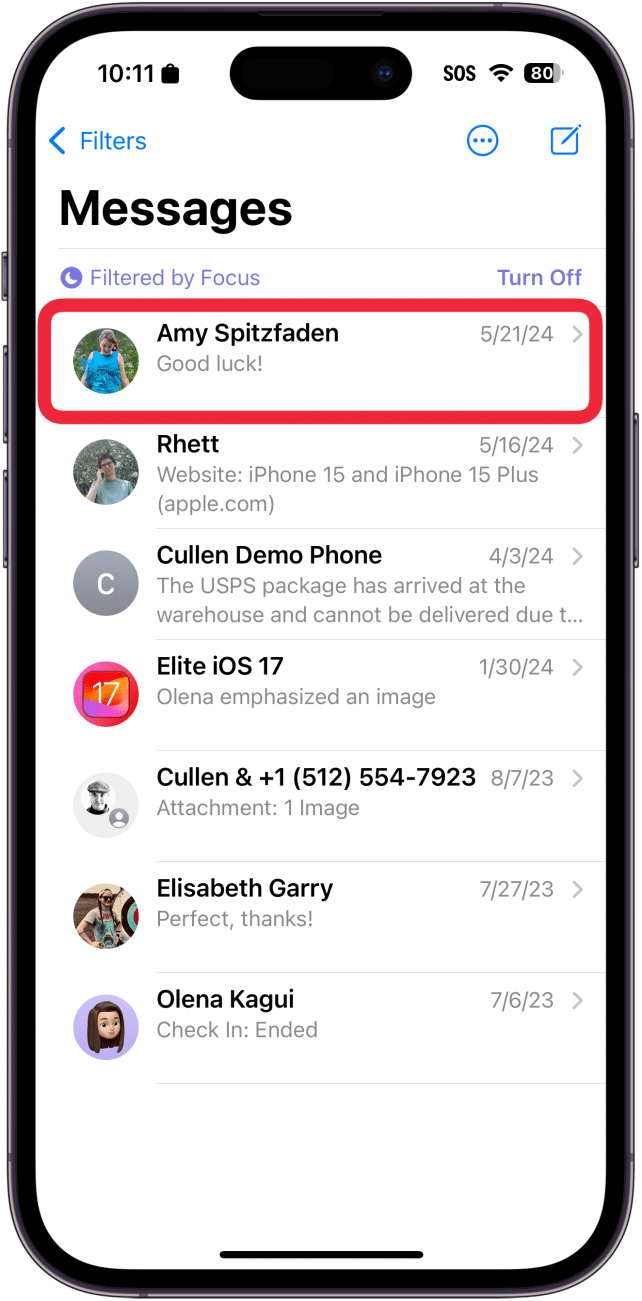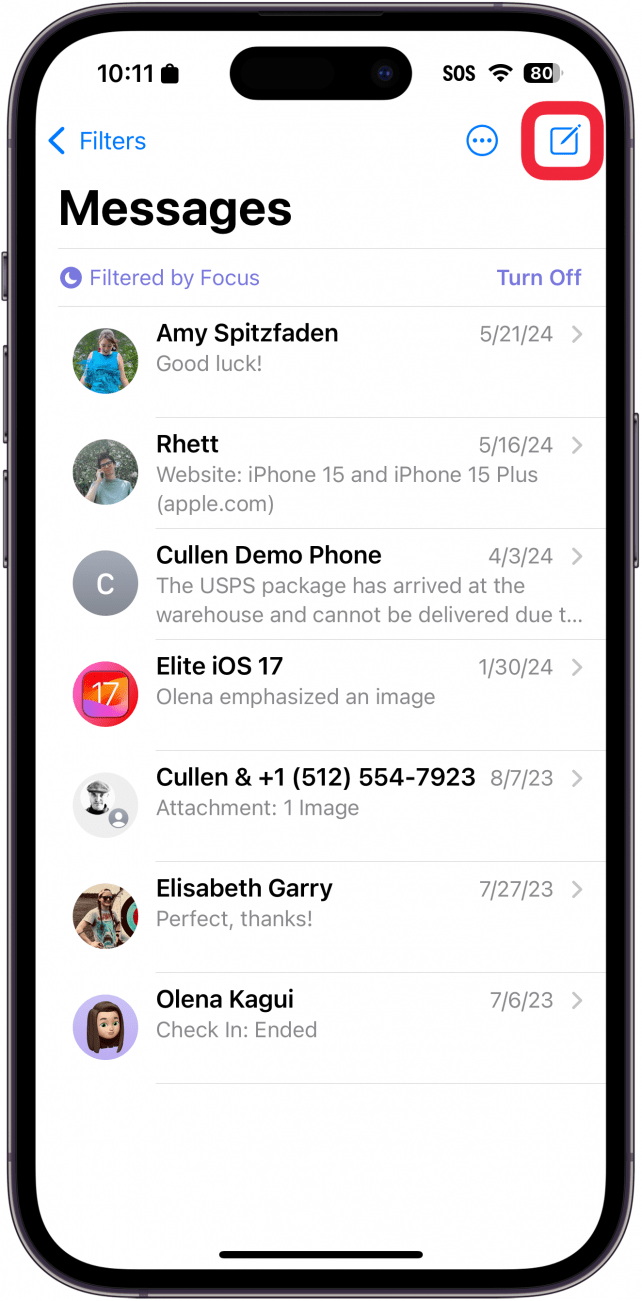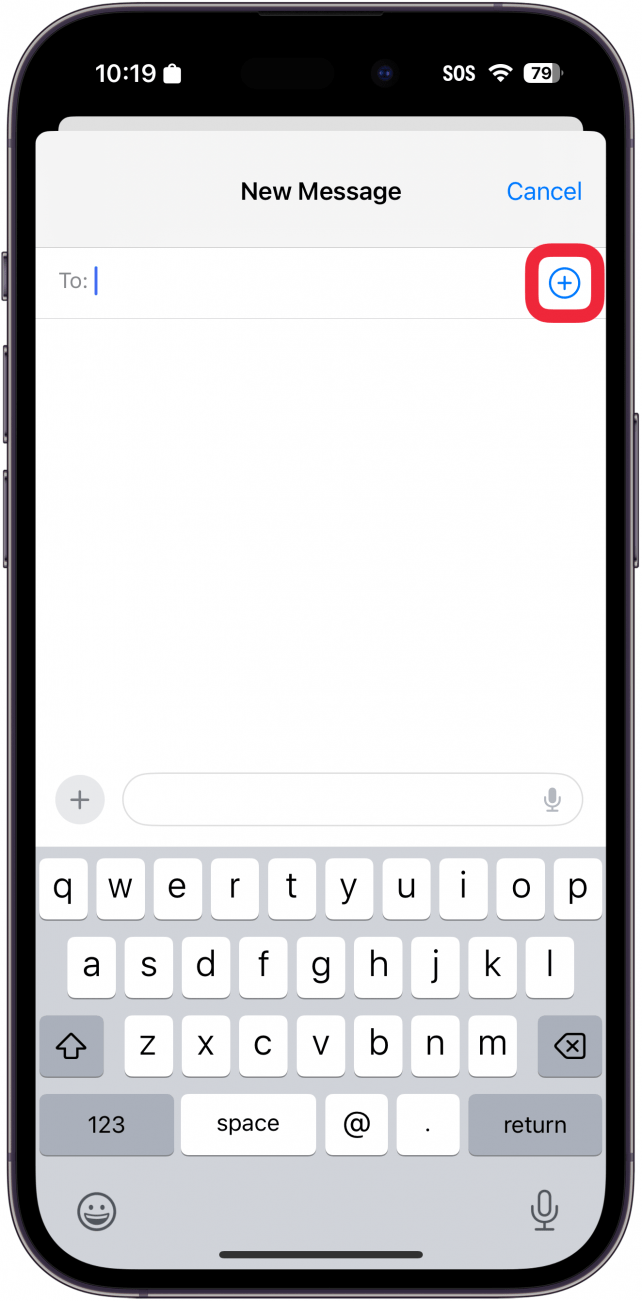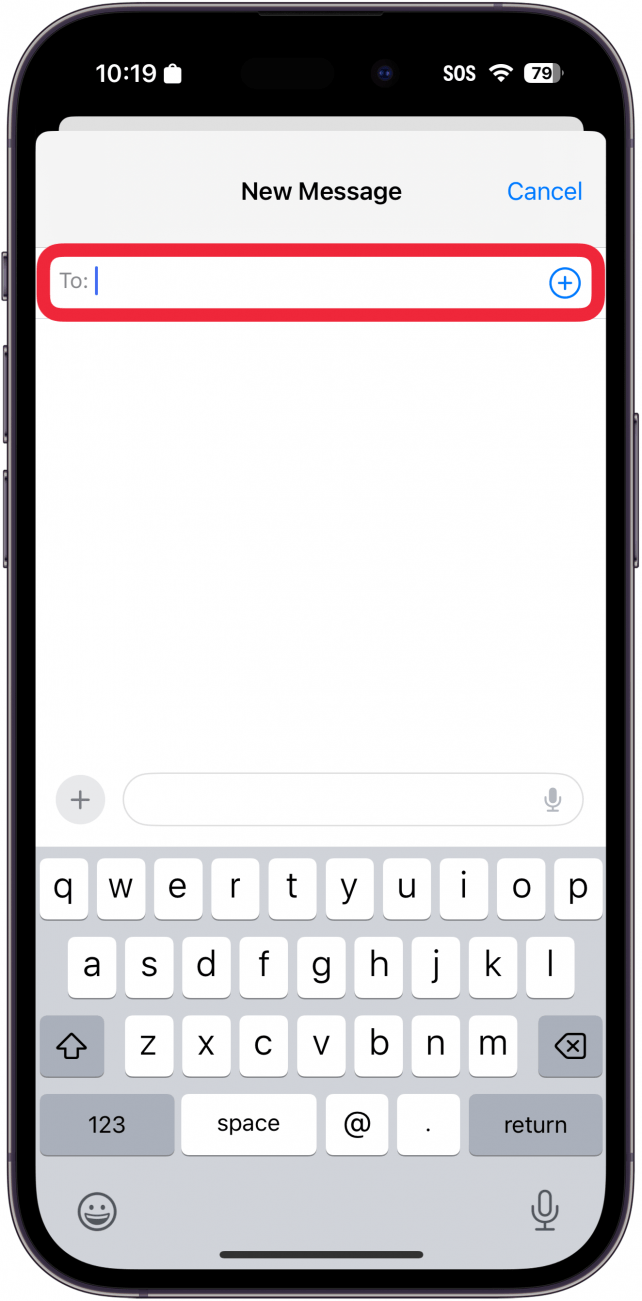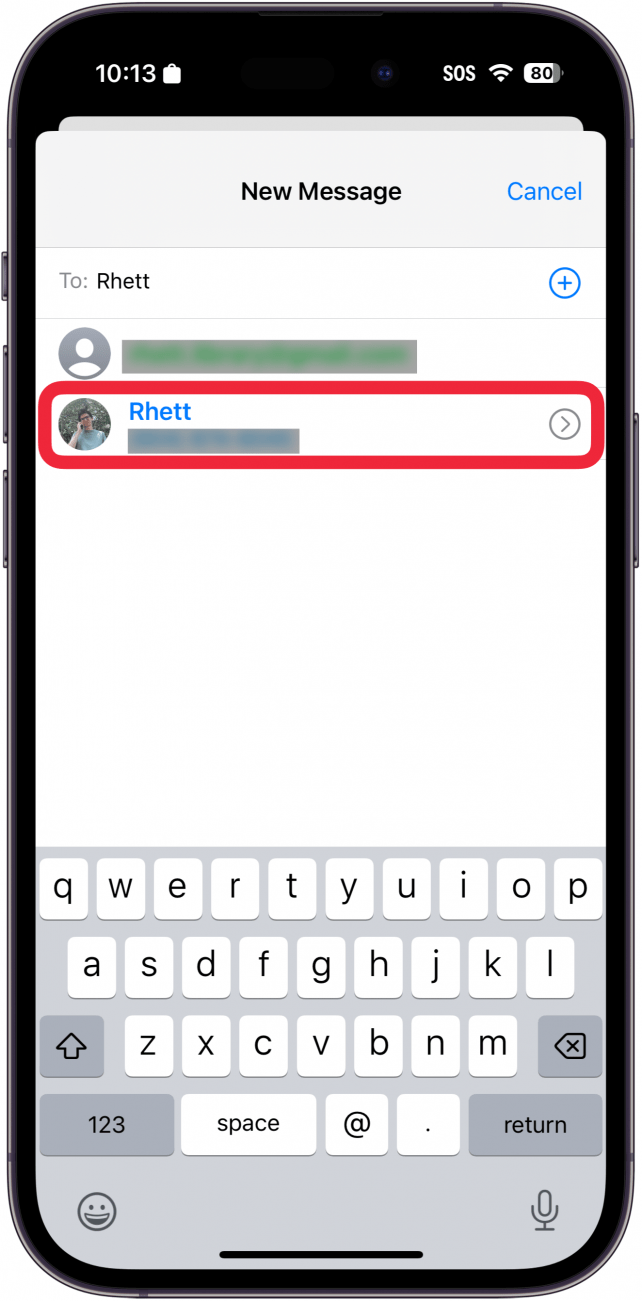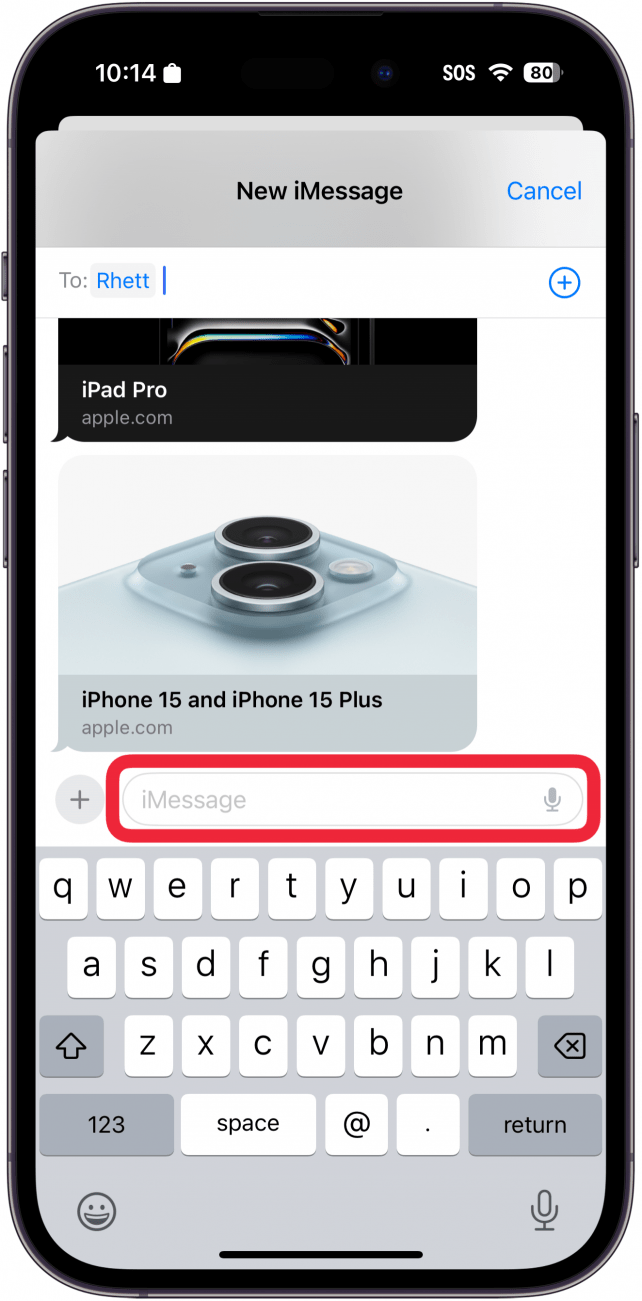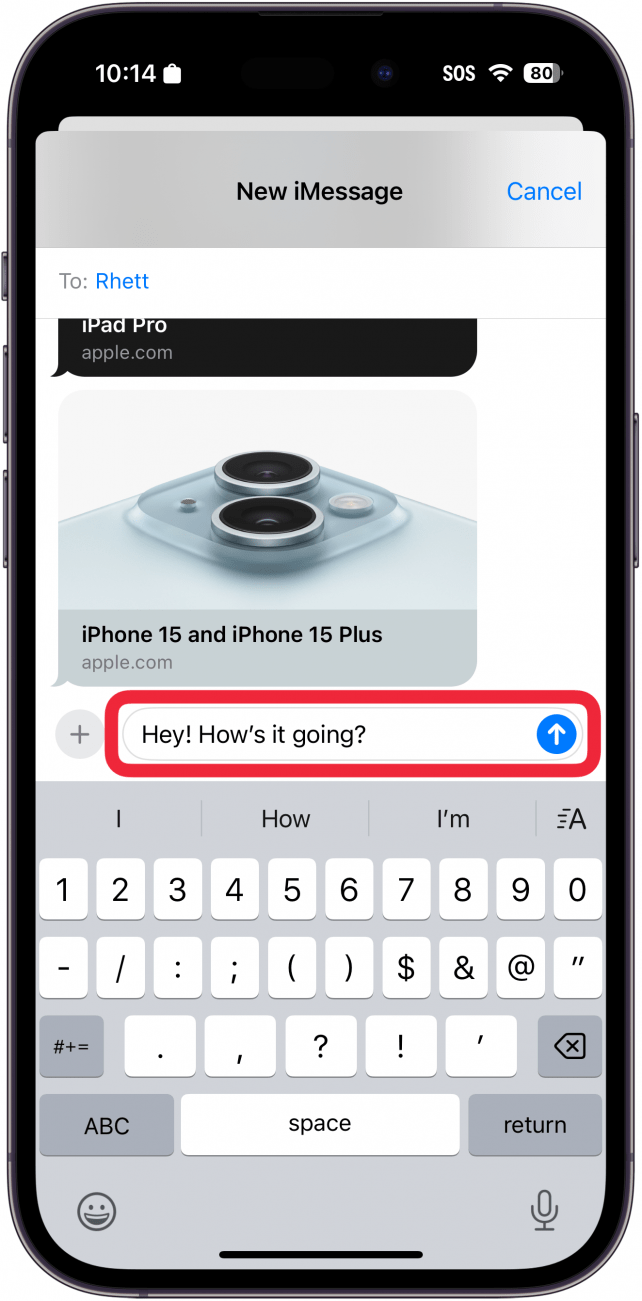Αν δεν μπορείτε να κάνετε μια τηλεφωνική κλήση, μπορείτε να στείλετε ένα μήνυμα! Για τους έμπειρους χρήστες iPhone, η αποστολή μηνυμάτων είναι γενικά δεύτερη φύση. Αλλά άλλοι χρήστες iPhone δεν είναι σίγουροι για το πού να ξεκινήσουν. Αυτή η συμβουλή είναι γι’ αυτούς. Δείτε πώς μπορείτε να στείλετε ένα γραπτό μήνυμα στο iPhone σας.
Γιατί θα σας αρέσει αυτή η συμβουλή:
- Μάθετε τον ευκολότερο τρόπο για να στείλετε ένα γραπτό μήνυμα από το iPhone σας.
- Μείνετε ενήμεροι με όλους τους φίλους σας χωρίς να χρειάζεται να κάνετε τηλεφωνήματα.
Πώς να στείλετε ένα μήνυμα κειμένου στο iPhone
Απαιτήσεις συστήματος
Αν και η αποστολή μηνυμάτων είναι διαθέσιμη σε κάθε έκδοση του iOS, τα παρακάτω στιγμιότυπα οθόνης τραβήχτηκαν στο iOS 18. Μάθετε πώς να κάνετε ενημέρωση στην τελευταία έκδοση του iOS.
Η αποστολή και η λήψη μηνυμάτων κειμένου είναι γρήγορη και βολική. Προτιμώ τα γραπτά μηνύματα, καθώς είναι αθόρυβα, και το να μιλάω στο τηλέφωνο δεν είναι το αγαπημένο μου πράγμα. Μπορώ επίσης να στείλω ένα μήνυμα και ίσως να λάβω μια απάντηση πιο γρήγορα από ό,τι αν έπρεπε να τηλεφωνήσω και να αφήσω φωνητικό μήνυμα. Για περισσότερα χρήσιμα σεμινάρια για το iPhone, ελέγξτε το δωρεάνΣυμβουλή της ημέρας ενημερωτικό δελτίο. Τώρα, δείτε πώς μπορείτε να στείλετε ένα γραπτό μήνυμα:
 Ανακαλύψτε τις κρυφές λειτουργίες του iPhone σαςΔιαβάστε καθημερινά μια συμβουλή (με στιγμιότυπα οθόνης και σαφείς οδηγίες), ώστε να μπορείτε να κυριαρχείτε στο iPhone σας μέσα σε ένα λεπτό την ημέρα.
Ανακαλύψτε τις κρυφές λειτουργίες του iPhone σαςΔιαβάστε καθημερινά μια συμβουλή (με στιγμιότυπα οθόνης και σαφείς οδηγίες), ώστε να μπορείτε να κυριαρχείτε στο iPhone σας μέσα σε ένα λεπτό την ημέρα.
- Στην εφαρμογή Μήνυμα, αν έχετε ήδη στείλει μήνυμα με κάποιον, μπορείτε απλώς να πατήσετε το όνομά του για να ανοίξετε τη συνομιλία.

- Αν στέλνετε μήνυμα σε νέο αριθμό, πατήστε το εικονίδιο Νέο μήνυμα στην επάνω δεξιά γωνία.

- Μπορείτε να πατήσετε το εικονίδιο plus για να επιλέξετε μια επαφή από την εφαρμογή Επαφές.

- Εναλλακτικά, στο πεδίο Προς:, μπορείτε να πληκτρολογήσετε είτε έναν αριθμό τηλεφώνου, είτε το όνομα της επαφής, είτε τη διεύθυνση ηλεκτρονικού ταχυδρομείου και η συσκευή σας θα σας προτείνει αυτόματα το όνομά τους.

- Εάν το άτομο στο οποίο στέλνετε μήνυμα βρίσκεται στις επαφές σας, μπορείτε να πατήσετε το όνομα για να ξεκινήσετε μια συνομιλία.

- Στη συνέχεια, πατήστε το πεδίο iMessage (ή Text Message, αν χρησιμοποιείτε SMS/RCS). Αυτό θα εμφανίσει το πληκτρολόγιο και μπορείτε να πληκτρολογήσετε το μήνυμά σας.

- Πληκτρολογήστε το μήνυμά σας και πατήστε το μπλε βέλος (ή το πράσινο βέλος, αν χρησιμοποιείτε SMS/RCS) για να το στείλετε.

Αν δεν μπορείτε να κάνετε μια τηλεφωνική κλήση, μπορείτε να στείλετε ένα μήνυμα! Για τους έμπειρους χρήστες iPhone, η αποστολή μηνυμάτων είναι γενικά δεύτερη φύση. Αλλά άλλοι χρήστες iPhone δεν είναι σίγουροι για το πού να ξεκινήσουν. Αυτή η συμβουλή είναι γι’ αυτούς. Δείτε πώς μπορείτε να στείλετε ένα γραπτό μήνυμα στο iPhone σας.
Γιατί θα σας αρέσει αυτή η συμβουλή:
- Μάθετε τον ευκολότερο τρόπο για να στείλετε ένα γραπτό μήνυμα από το iPhone σας.
- Μείνετε ενήμεροι με όλους τους φίλους σας χωρίς να χρειάζεται να κάνετε τηλεφωνήματα.
- Πώς να στείλετε ένα μήνυμα κειμένου στο iPhone